Seuraava merkittävä päivitys Windows 10: lle, joka tunnetaan tällä hetkellä nimellä Redstone 3, on odotettavissa vuonna Syyskuu 2017 . Jotkut sen ominaisuuksista paljastuvat jo äskettäin julkaistussa Windows 10 koontiversio 16184 . Mielenkiintoisin ominaisuus on People-palkki, joka lisää erityisen kuvakkeen tehtäväpalkin ilmoitusalueelle.
Mainonta
Tänään näemme, miten Ihmiset-tehtäväpalkin kuvake lisätään tai poistetaan.
Windows 10 -käynnistysvalikko ei toimi 2019
![]()
People Bar on uusi työkalupalkki, joka on käytettävissä Windows 10 Fall Creators -päivitys . Se oli suunniteltu Windows 10 Creators -päivitys , mutta tämän Windows-version lopullinen koontiversio (15063) ei sisällä tätä ominaisuutta. Sen avulla käyttäjä voi kiinnittää suosikkikontaktinsa suoraan tehtäväpalkkiin ja näyttää kaikki tapat kommunikoida kyseisen kontaktin kanssa.
Se tarjoaa useita hyödyllisiä nopeita toimintoja. Voit esimerkiksi luoda nopeasti sähköpostiviestin napsauttamalla kuvaketta. Tai jos vedät ja pudotat tiedoston kiinnitetyn yhteystiedon kuvakkeeseen, se voidaan jakaa nopeasti.
Ihmiset-kuvakkeen poistaminen tehtäväpalkista Windows 10 , tee seuraava.
- Avaa asetukset.
- Siirry kohtaan Mukauttaminen - tehtäväpalkki.
Vihje: Voit napsauttaa hiiren kakkospainikkeella tehtäväpalkkia ja napsauttaa pikavalikkokohtaa Tehtäväpalkin asetukset säästääksesi aikaa ja avaamalla saman sivun. - Selaa oikealla alas Ihmiset-osioon.
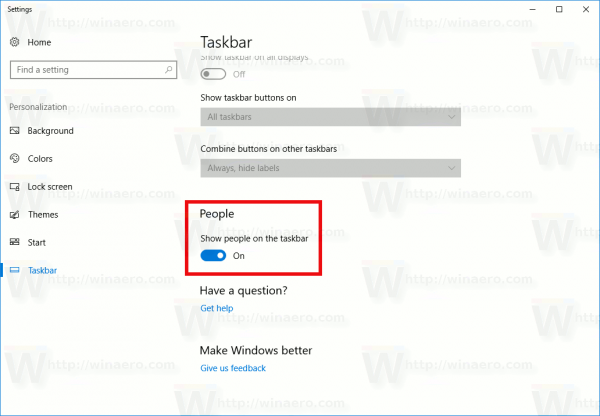
- Poista vaihtoehto käytöstä Näytä ihmiset tehtäväpalkissa piilottaa kuvakkeen.
Ihmiset-kuvake poistetaan tehtäväpalkista (katso alla oleva kuvakaappaus).
![]()
Ihmiset-tehtäväpalkin kuvakkeen lisääminen Windows 10: ssä , käy Asetukset-sovelluksen samalla sivulla ja ota käyttöön Näytä ihmiset tehtäväpalkissa -vaihtoehto. Tämä palauttaa kuvakkeen.
kuinka poistaa ystäviä verkossa
![]()
Vaihtoehtoisesti voit käyttää rekisterin säätöä ottamaan käyttöön tai poistamaan tehtäväpalkin Ihmiset-kuvakkeen käytöstä. Näin.
- Avaa Rekisterieditori ( Katso kuinka ).
- Siirry seuraavaan rekisteriavaimeen:
HKEY_CURRENT_USER SOFTWARE Microsoft Windows CurrentVersion Explorer Advanced People
Vinkki: Voit pääset haluamaasi rekisteriavaimeen yhdellä napsautuksella .
- Luo tai muokkaa oikealla olevaa 32-bittistä DWORD-arvoa nimeltä PeopleBand . Määritä 1, jos haluat ottaa ihmiset-kuvakkeen käyttöön tehtäväpalkissa. Tietoarvo 0 poistaa kuvakkeen käytöstä.
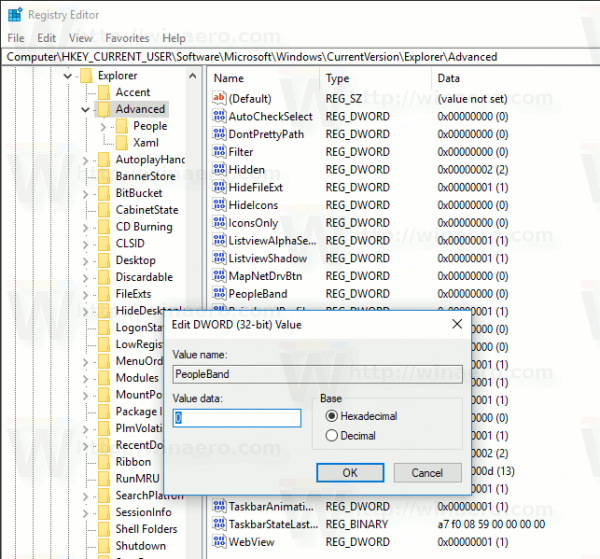
- Jotta muutokset tulevat voimaan, sinun on Kirjaudu ulos ja kirjaudu sisään käyttäjätilillesi.
Tätä muutosta sovelletaan vain käyttäjätiliisi. Tämä säätö ei vaikuta muihin käyttäjiin.









